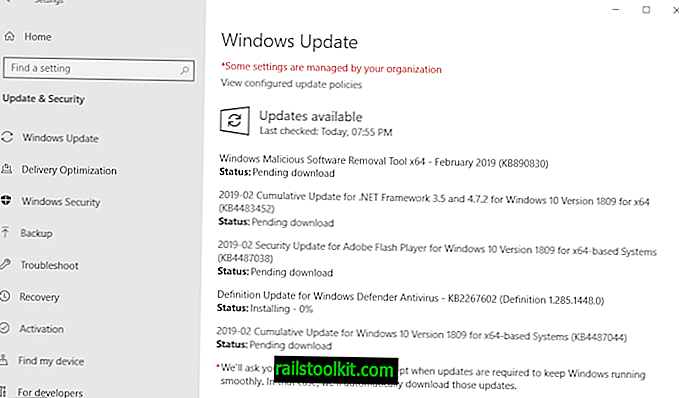Да ли сте знали да у графичком корисничком интерфејсу прегледача Гоогле Цхроме не постоји подешавање за промену локације и величине кеша? Претражио сам горе и доле и нисам могао да нађем опцију да то учиним. Неки корисници могу рећи да то више није битно, с растућим хард дисковима и слично. С друге стране, други могу имати различито мишљење о томе с обзиром да се Цхроме увек инсталира на главној системској партицији у Виндовс-у.
Предмеморија се такође повољно смешта у инсталациони директориј. Подразумевану локацију кеш меморије за Цхроме налазите под Ц: \ Усерс \ усернаме \ АппДата \ Лоцал \ Гоогле \ Цхроме \ Усер Дата \ Дефаулт \ Цацхе ако користите Виндовс 7.
Постоји неколико разлога због којих би неко желео да промени локацију и величину Цхроме кеша. Чврсти дискови и системске партиције са малим простором за складиштење падају на памет. А неки корисници ће можда желети да премештају локацију кеша у РАМ, да би убрзали ствари, аутоматски избришу кеш при изласку или избегавају бројне циклусе писања на системској партицији.
Промена величине и локације Цхроме предмеморије
Једина званична опција за пресељење предмеморије и измена њене величине су два прекидача командне линије које је потребно додати Цхроме пречацу. То није најелегантније решење с обзиром да се ове пречице не извршавају ако је Цхроме подразумевани прегледач и ако се веб адреса покрене из софтвера треће стране.
- --диск-цацхе-дир
- --диск-цацхе-сизе
Параметар дир кеш диска дефинише нову локацију Цхроме кеша, док величина предмеморије диска мења ограничење кеш меморије. Ево примера:
--диск-цацхе-дир = "д: \ цацхе" --диск-цацхе-сизе = 104857600
Овим се мења локација кеша Гоогле Цхроме у д: \ цацхе, а ограничење кеша на 100 Мегабајта.
Како променити Цхроме пречицу и применити те нове смернице за кеш меморију?
У Виндовс-у пронађите Цхроме пречицу (на радној површини, стартни мени или трака задатака), кликните десним тастером миша и изаберите својства. Картица пречаца би се требала отворити у новом прозору. Пронађите поље Таргет на картици и додајте упуте предмеморије на крај поља, нпр
Ц: \ Корисници \ корисничко име \ АппДата \ Лоцал \ Гоогле \ Цхроме \ Апликација \ цхроме.еке --диск-цацхе-дир = "д: \ цацхе" --диск-цацхе-сизе = 104857600
Неки корисници ће можда желети још више ограничити кеш меморију, на апсолутни минимум. Ти корисници могу подесити параметар величине предмеморије диска на 1, што најбоље функционише у свим случајевима.
Сада је потребан још један корак како би се осигурало да Цхроме користи исправну локацију и величину кеш меморије када се кликне на везу (ово је неопходно само ако је Цхроме подразумевани прегледач система). Корисници оперативног система Виндовс морају да отворе Виндовс регистар и изврше неко хакирање регистра за ово. Отворите Регистар са Виндовс-Р-ом, откуцајте регедит и тастер ентер.
Сада пронађите кључ регистра
ХКЕИ_ЦЛАССЕС_РООТ \ ЦхромеХТМЛ \ схелл \ опен \ команда
Тамо бисте требали пронаћи пут до извршног Цхроме-а. Све што треба да учинимо је да на пут додамо локацију и величину предмеморије, тако да Цхроме користи исправне информације о кеширању када се кликну везе, а Цхроме тада није отворен.
Једноставно додајте --диск-цацхе-дир = "д: \ цацхе" --диск-цацхе-сизе = 104857600 након цхроме.еке ", тако да сада изгледа овако:
"Ц: \ Усерс \ Мартин \ АппДата \ Лоцал \ Гоогле \ Цхроме \ Апплицатион \ цхроме.еке" --диск-цацхе-дир = "д: \ цацхе" --диск-цацхе-сизе = 104857600 - "% 1 "

Постоји алтернатива додавању параметра командне линије локације у Цхроме. Симболичке везе могу се користити за премештање кеш локације са своје оригиналне путање на другу.
Политике
Уместо да користе параметре за подешавање локације предмеморије и величине Цхроме веб прегледача, системски администратори такође могу да користе политике. Овако се ради у Виндовс-у:
- Отворите Виндовс регистар тако што ћете додирнути Виндовс-Р, уписати регедит и притиснути тастер Ентер.
- Претражите ХКЕИ_ЛОЦАЛ_МАЦХИНЕ \ СОФТВАРЕ \ Полициес \ Цхромиум
- Додајте Дворд ДискЦацхеСизе десним кликом на Цхромиум и избором новог> Дворд (32-битне вредности) из контекстног менија.
- Дајте му вредност у бајтовима.
- Кеширани директориј може се поставити када креирате Стринг вриједност ДискЦацхеДир и промените њену вредност у нову локацију на вашем диску.
Можете провјерити како премјестити велике апликације или игре на други погон ако желите ручно креирати спој. Препоручујемо да користите програм попут Стеам Мовер за то, јер нуди уношење промене без употребе командне линије.
Цхроме програмери би требало да размотре додавање опција графичком корисничком интерфејсу за промену локације и величине кеша.